A gyökér és telepítése TWRP Custom Recovery
A Samsung a Galaxy S6 Edge-t különféle hordozókon keresztül érte el. Az egyik ilyen a T-Mobile. A Galaxy S6 Edge T-Mobile változata a G925T modellszámmal rendelkezik.
Ha van egy T-Mobile Galaxy S6 Edge-ja, és túl akarsz lépni a készleten található firmware-ről, és telepítesz néhány egyedi cuccot a készülékedre, akkor gyökerezteted, és telepítened kell az egyéni helyreállítást.
Szerencsére a T-Mobile nem hozott semmilyen korlátozást az eszköz rendszerindítójába, így nem kell feloldania azt, mielőtt egyéni helyreállítást telepítene.
Ebben a bejegyzésben arra volt szükséged, hogy hogyan telepítsd a TWRP egyéni helyreállítást a T-Mobile Galaxy S6 Edge-re. A TWRP változata, amely képes ezzel az eszközzel működni, majdnem teljes. Minden alapvető funkciót képes végrehajtani, például villogni a zip fájlokat, valamint létrehozni és visszaállítani a Nandroid biztonsági másolatot. Az egyetlen hiba az újraindítás gombhoz kapcsolódik. Ha nem is koppint rá, az eszköz újraindul a helyreállításhoz. Ez nem nagy ügy, mivel a bekapcsológomb segítségével egyszerűen újraindíthatja készülékét.
Kövesse és villogja a TWRP 2.8.6.0 helyreállítását egy T-Mobile Galaxis S6 Edge G925T-en. Azt is megmutatjuk, hogyan lehet rootolni.
Készítse elő készülékét:
- Győződjön meg arról, hogy rendelkezik-e T-Mobile Galaxy S6 Edge G925T-vel. Ellenőrizze a Beállítások> Általános / Egyebek> Az eszközről lehetőségre kattintva.
- Töltsön fel akkumulátort leginkább az 60 százalékában.
- Készítsen biztonsági másolatot a fontos kapcsolattartókról, hívásnaplókról, üzenetekről és médiatartalmak
- Engedélyezze az USB hibakeresést eszközén. Válassza a Beállítások> Rendszer> Fejlesztői beállítások> USB hibakeresés lehetőséget. Ha a fejlesztői opciók nem érhetők el, keresse fel a következőt: device, és keresse meg a build számát. Ezt a buildszámot érintse meg 7-szer.
- Van egy eredeti adatkábel, amellyel csatlakoztathatja a telefont és a számítógépet.
- Tiltsa le a Samsung Kies-t és bármilyen víruskereső vagy tűzfal programot a számítógépén.
Megjegyzés: Az egyedi helyreállítások, ROM-ok villogásához és a telefon gyökerezéséhez szükséges módszerek téglafalazást eredményezhetnek. Az eszköz gyökérzete szintén érvényteleníti a garanciát, és a továbbiakban nem lesz jogosult a gyártók vagy garanciavállalók ingyenes eszközszolgáltatásaira. Legyen felelősségteljes, és tartsa ezeket szem előtt, mielőtt úgy dönt, hogy saját felelősségére lép tovább. Abban az esetben, ha baleset következne be, soha nem kell minket vagy az eszközgyártókat felelősségre vonni.
Letöltés:
- Samsung USB illesztőprogramok
- Odin3 v3.10.
- TWRP helyreállítás: twrp-2.8.6.0-zeroltetmo.img.tar| Tükör
- postai irányítószám: UPDATE-SuperSU-v2.46.zip
Telepítse a TWRP helyreállítást a T-Mobile Galaxy S6 Edge G925T készülékre, és gyökerezze meg
- Másolja a letöltött SuperSu.zip fájlt a telefon belső vagy külső tárhelyére.
- Nyissa meg az Odin3 V3.10.6.exe fájlt.
- Helyezze a telefont letöltési módba. Kapcsolja ki teljesen. Kapcsolja be a Hangerő csökkentése, a Kezdőlap és a Bekapcsoló gombok lenyomva tartásával. Amikor a telefon elindul, nyomja meg a Hangerő fel gombot a folytatáshoz.
- Csatlakoztassa a telefont a számítógéphez. Az ID: COM mezőnek az Odin3 bal felső sarkában kéknek kell lennie.
- Kattintson az Odin „AP” fülére. Válassza ki a letöltött twrp-2.8.6.0-zeroltetmo.img.tar fájlt. Várja meg, amíg Odin betölti a fájlt. Ez eltart egy-két másodpercig.
- Győződjön meg róla, hogy Odin hasonlít az alábbi képre. Ha az Automatikus újraindítás opció ki van kapcsolva, jelölje be.
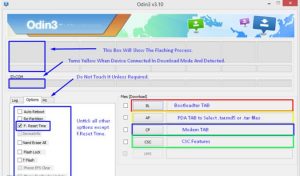
- Kattintson a start gombra.
- Amikor a villogás befejeződött, az ID: COM mezőn megjelenő folyamatdoboz zöld fényt fog mutatni. Húzza ki a készüléket és hagyja újraindítani.
- Kapcsolja ki a készüléket, és kapcsolja be a helyreállítási üzemmódba. Nyomja meg és tartsa lenyomva a hangerő, a otthoni és a tápellátás gombot.
- Válassza a Telepítés lehetőséget, és keresse meg a letöltött SuperSu.zip fájlt. Vidd be.
- Indítsa újra a készüléket.
- Menjen az alkalmazás fiókjába, ott találja a SuperSu-t.
- felszerel BusyBox A Play Áruházból.
- Ellenőrizze a root hozzáférést a Root Checker.
Gyorsított és telepített egyéni helyreállítást a T-Mobile Galaxy S6 Edge-en?
Ossza meg tapasztalatait az alábbi megjegyzések mezőben.
JR
[embedyt] https://www.youtube.com/watch?v=rAw9gCCS7VQ[/embedyt]






